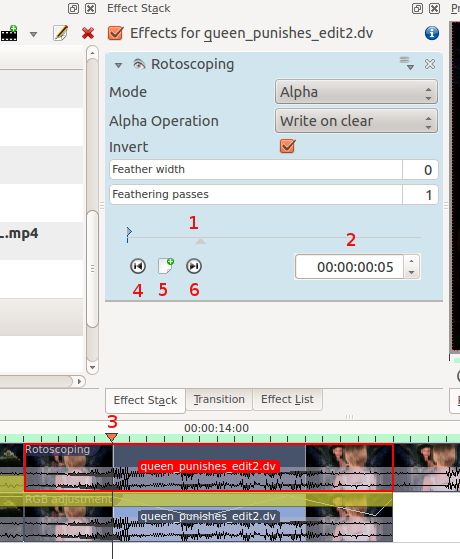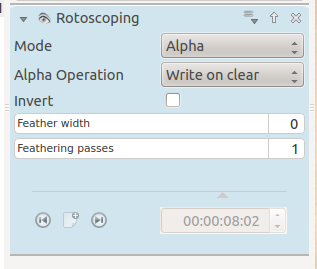Kdenlive/Підручник/Ефекти/Дії з прозорістю/Ротоскоп
Ротоскоп
Для чого призначено «Ротоскоп»?
«В індустрії відеоефектів термін «ротоскопія» застосовують як означення методики створення вручну матування для елемента знятої дії так, щоб його можна було скомпонувати із іншим тлом.» Вікіпедія
Намалюйте ділянку на одній з відеодоріжок, і усе поза цією областю або у ній зникне, відкривши зображення відеодоріжки під основною.
Як намалювати ділянку у Kdenlive?
Ділянку слід малювати додаванням вузлів на її межі. Ці вузли працюватимуть як краї для вашого ротоскопа. Між двома послідовними вузлами буде додано пряму лінію. Лінію між вузлами можна перетворити на криву Безьє за допомогою елементів керування («вусів»).
Додати вузли можна клацанням лівою кнопкою миші.
Замкнути контур ділянки можна клацанням правою кнопкою на одному з вузлів.
Змінити розташування ділянки можна пересуванням вузла.
Викривити лінію можна перетягуванням елементів керування. Ці елементи показано двома крапками на кінцях прямих ліній (див. знімок вікна вище).
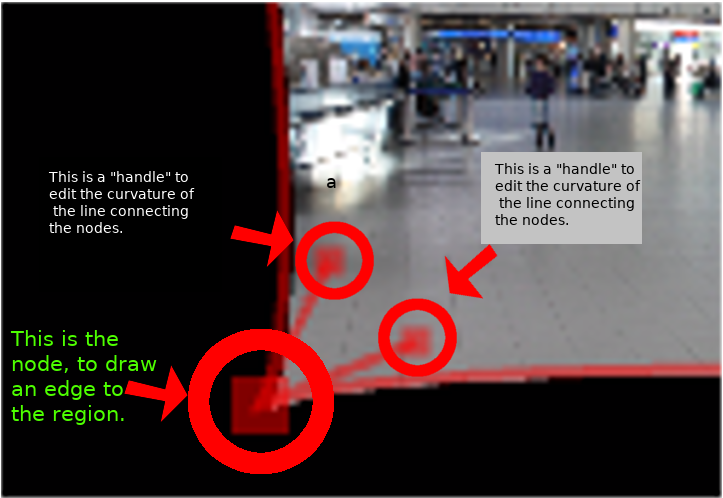
Щоб визначити, яку з областей, внутрішню чи зовнішню, слід використати для ефекту, позначте або зніміть позначку з пункту «Інвертувати» у параметрах ефекту.
У попередніх версіях Kdenlive вузли можна було додавати простим клацанням між наявними вузлами. Вилучати вузли можна було клацанням на них правою кнопкою миші. Втім, здається цього вже не можна робити у версіях 17.04 і 18.04.
Як пересувати маску для стеження за дією у кадрі — ключові кадри
To make the drawn mask follow the action in a clip...
Move the position in the clip by dragging the carat on the time line (1 or 3 in screenshot below) or by using the time code control in the rotoscope effect (2 in the screenshot)
Click add key frame (5 in the screen shot).
Now adjust the position of the nodes in the curve to match the action.
Kdenlive will calculate a path to move the nodes from the position they were in the previous key frame to the position you put them in at this keyframe. So you do not have to draw a curve for every frame in the clip.
To remove a key frame move to the frame with the key frame using the Go to previous keyframe (4) or Go to next keyframe (6) and then click the red X that the add key frame (5) becomes when you are on an existing keyframe.
Цей ефект засновано на ефекті MLT FilterRotoscoping
Параметри ротоскопа показано сірим
Коли ви вперше додаєте ефект ротоскопа, параметри ключового кадру будуть недоступними. Ви не зможете навіть додати новий ключовий кадр.
Вирішення проблеми: клацніть на панелі монітора проєкту і почніть малювати ваше матування ротоскопа. Після цього параметри ключового кадру стануть доступними.
Приклади
Приклади того, що ви можете зробити за допомогою ефекту ротоскопа.
{{#ev:youtube|h36S-awjLBk}}
{{#ev:youtube|nFv46XQUO34}}
Див. також опис ротоскопії у блозі ttil-я
Підручник із застосуванням ротоскопа
Це відео присвячено застосуванню зеленого екрана у 'Kdenlive, але у ньому також використано ротоскоп.
{{#ev:youtube|_6gxHLCFhLQ}}